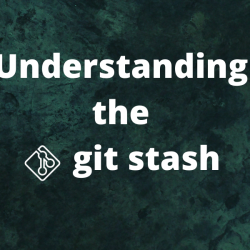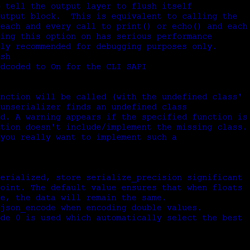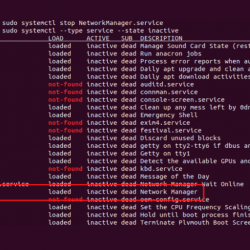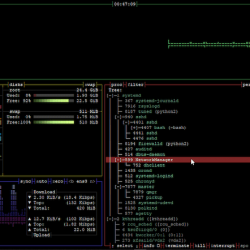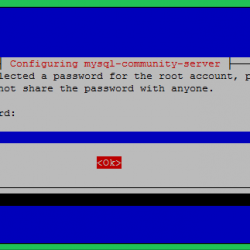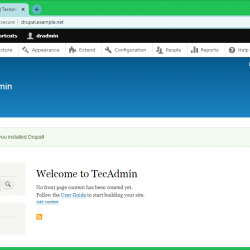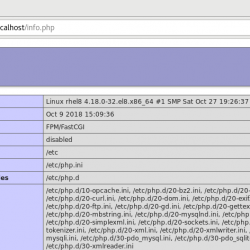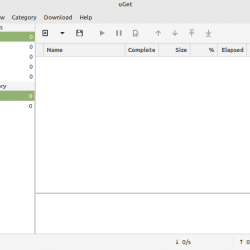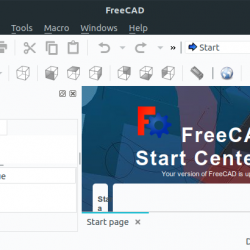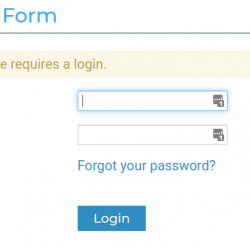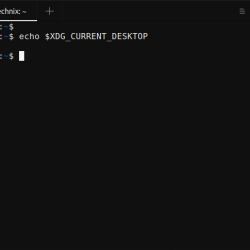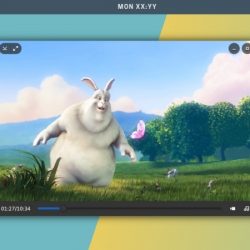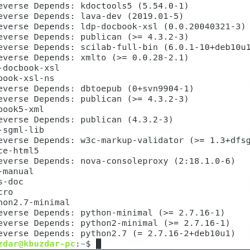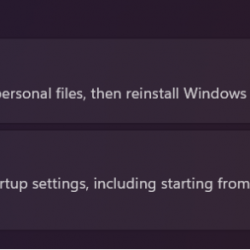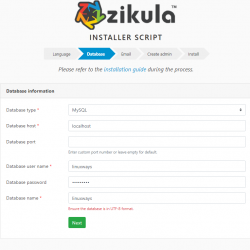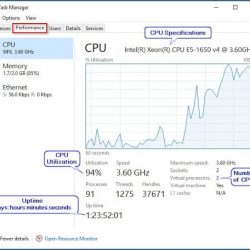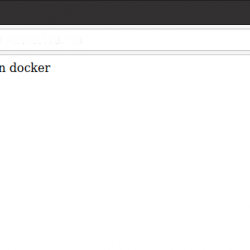sssssssssss
在之前的几篇文章中,我们安装了 WHMCS 插件并使用 VPS API 对其进行了配置。 本文将介绍有趣的部分,实际使用插件创建新的基于云的产品! 我们将介绍插件的“产品设置向导”,它可以轻松地根据我们的 Cloud 虚拟主机, Cloud 专用 VPS 和私有 Cloud 产品。
在 WHMCS 中创建 VPS 托管产品
一旦你设置好 WHMCS 服务器和插件并连接到 Liquid Web API,你就可以开始制作产品了。 首先要做的是调出产品设置向导。
- 在 WHMCS 中打开 Liquid Web 产品设置向导。
- 将鼠标悬停在 WHMCS 中的“插件”选项卡上 admin 部分。
- 你应该看到“Liquid Web Cloud 服务器”,单击此按钮继续。
- 点击“Liquid Web”后 Cloud 服务器”,您将被带到插件的配置页面。 要访问产品设置向导,请单击左侧边栏上的链接,如下所示。
- 现在打开产品设置向导,选择要创建的产品类型。
 要配置的可用服务器类型如下:
要配置的可用服务器类型如下:
- Liquid Web SSD VPS & Cloud 投入的 – 如果您想转售 Liquid Web 的 SSD VPS 产品,请选择此选项,或 Cloud 专供。 此选项允许您开始销售 Liquid Web 的 Cloud 无需预先购买基础设施的平台。 如果有人购买了基于我们的 VPS 选项之一的产品,并且您批准了订单,插件将自动配置 VPS 或 Cloud 已选择的专用配置。基本上,您的客户付钱给您,然后您付钱给我们。 对于刚入门的任何人来说,这都是一个不错的选择!此外,如果您关心网站性能,您真的会想要转售我们的 SSD VPS 系列。 它在 CPU、磁盘 I/O 以及 LAMP 堆栈性能方面具有行业领先的性能,请查看此 VPS 性能基准测试报告以获取更多信息!
- 液体网络私人 Cloud – 如果您想提供自定义大小的虚拟机,或者想最大化您的利润率,请选择此选项。 使用此选项将产生前期费用,因为您必须拥有私人 Cloud 在您的帐户下,以便插件检测可用资源。如果您已经有少数客户端或您要购买的虚拟机,请私人 Cloud 您可能会感兴趣,因为它可以显着降低每位客户的成本,同时为他们提供相同的资源。
对于这个例子,我将使用“Liquid Web SSD VPS & Cloud 专用”选项。 我将介绍如何转售我们的私人 Cloud 在未来的知识库文章中提供,敬请期待!
勾选“Liquid Web SSD VPS & Cloud 投入的”,然后单击“下一步”继续。 - 创建您的第一个 SSD VPS 产品

如您所见,要配置的项目不止少数。 对于本指南,我将重点介绍您要配置的最重要的项目。 我将在稍后的知识库文章中详细介绍其他设置,敬请期待!
- 区 – 确定将在哪个区域创建 VPS。默认情况下,选择区域 C。 除非您特别想在我们位于美国西海岸 DC 或欧洲 DC 位置的数据中心中配置服务器,否则几乎没有理由更改此设置。
- VPS 类型 – 确定订购此产品时将部署的 VPS 配置。 如果您选择了“Liquid Web SSD VPS & Cloud 专用”选项,您将能够从两种产品类型中进行选择。 要更改配置,请单击该字段右侧的放大镜。 请记住,此处列出的价格仅适用于 VPS。 VPS 可能会产生额外费用,具体取决于您选择配置的模板/VPS 映像。
 此处列出的项目与我们的 VPS 产品页面上的项目相同。
此处列出的项目与我们的 VPS 产品页面上的项目相同。 此处列出的项目与我们的项目相同 Cloud 专用产品页面。
此处列出的项目与我们的项目相同 Cloud 专用产品页面。- 完全托管 – 这些模板带有一个控制面板。 通常,VPS 服务器的成本为 10 美元/月,而 VPS 服务器的成本为 20 美元/月。 Cloud 投入的。 任何具有完全托管模板的服务器都包括托管支持(部分成本)。
- 核心托管 – 这些模板不附带控制面板。 但是,它们确实带有托管支持。 如果您的高级客户不需要控制面板,但仍需要某种类型的托管支持,则此模板类型是一个不错的选择。
- 自我管理 – 这些模板没有控制面板,也没有支持。 如果您使用自管理模板配置服务器,则无需额外费用。 这些模板未经修改,除了操作系统提供的开箱即用之外,不附带任何类型的自动更新。
VPS 类型基本成本 + 操作系统模板成本 + 备份配额成本(如果启用)= 您的成本
如果你想出售我们的 2GB SSD VPS 和 CentOS 7 完全托管,没有备份,公式是:$49.99 + $10 + $0 = $59.99/mo(你的成本)从那里你可以简单地按你的百分比标记价格想。 如果您想要 200% 的加价,您可以将价格设置为 119.98 美元。
注意:要查看 VPS 配置、备份以及操作系统模板的最新定价,请登录 管理 并转到“创建”部分,在那里您会发现很多很棒的产品可供使用和/或转售!
 在你点击“Save 并继续”,您将回到产品设置向导的开头。
在你点击“Save 并继续”,您将回到产品设置向导的开头。完成后,您将回到起点。 您可能在想“我的产品有保存吗?” 或“为什么没有确认/完成指示?”,甚至“为什么我回到开始,我必须重新开始吗?”。 完全有效的问题,我赞成,但不用担心,您的产品已保存! 相信我!
验证产品创建
如果您不信任我,您可以通过转到“设置 > 产品/服务 > 产品/服务”自行检查,您可以在其中找到您创建的所有产品的列表,无论是否使用插件。您应该会在“Liquid Web Products”类别下看到您的品牌新的云产品。您当然可以将类别名称更改为其他名称,这只是我们使用的默认值。

这篇文章就到这里了,希望你喜欢! 下次我们将通过 WHMCS 和 Liquid Web 的插件深入了解产品创建。